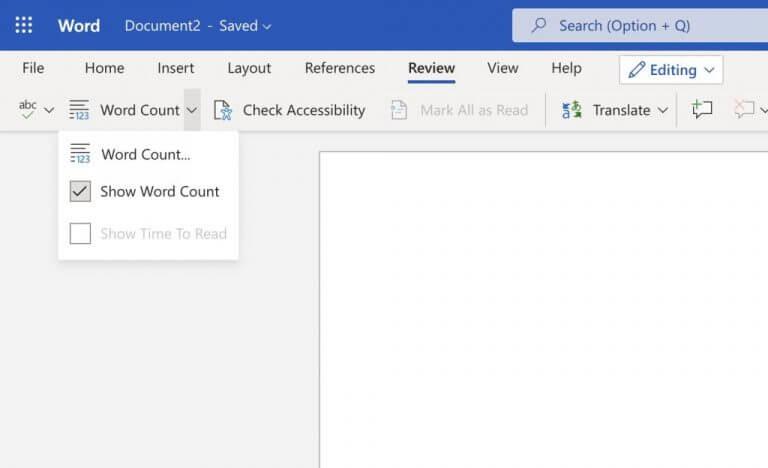Tykkäätkö selata sanoja tietokoneellasi? Olitpa ammattikirjoittaja tai vain harrastusharrastaja, niin kirjoittamiesi sanojen määrän seuraaminen on ratkaisevan tärkeää hyvän työn tekemiseksi.
Windows-ympäristössä Microsoft Word (muutavista puutteistaan huolimatta) on oletusvalinta kirjoitustyön tekemiseen useimmille Windows-käyttäjille. Ja kuten käy ilmi, Word itsessään on enemmän kuin tarpeeksi hoitamaan kaiken seurannan puolestasi. Tässä artikkelissa käymme läpi kaikki tavat, joilla voit laskea sanojen määrän Microsoft Word -asiakirjassasi.
Hyppäämme sisään.
Kuinka tarkistaa sanamäärä MS Wordissa
Pääasiassa on neljä tapaa laskea sanojen lukumäärä Microsoft Word. Voit käyttää joko tekstinkäsittelyohjelman sisäänrakennettua tarkistusvälilehteä tai vilkaista sanoja kirjoittaessasi prosessoriin tilarivin kautta.
Käydään ne kaikki läpi yksitellen.
1. Laske sanamäärä Tarkista-välilehdeltä
Nauha-välilehti sijaitsee tekstinkäsittelyohjelman yläosassa. Aloita noudattamalla alla olevia ohjeita:
- Klikkaa Arvostelu -välilehti.
- Valitse nyt Sanamäärä… vaihtoehto.
- Valintaikkuna, jossa on sanamäärä, avautuu.
Tällä tavalla sanamäärä on käytettävissä valintaikkunassasi. Kun olet valmis, napsauta kiinni.
Vaihtoehtoisesti tarkista Näytä sanamäärä -vaihtoehto saadaksesi arvion sanamäärästäsi asiakirjan vasemmassa alakulmassa.
2. Tarkista sanamäärä tilapalkin kautta
Toinen yksinkertaisempi tapa tarkistaa sanamäärä on tilapalkin kautta, joka sijaitsee näytön vasemmassa alakulmassa. Oletusarvoisesti tilarivi näyttää sivun sanojen kokonaismäärän.
Voit myös laskea sanojen määrän tietyssä kappaleessa. Saat laskennan tilan valitsemalla tekstin, jonka haluat laskevan. heti kun teet sen, näet valitun osan sanamäärän alla.
3. Käytä pikakuvaketta
Miksi käydä läpi graafisen käyttöliittymän käsittelyä, kun saat työn tehtyä suoran pikanäppäimen avulla?
Jos olet kuin useimmat Windowsin tehokäyttäjät, uskomme, että käytät mieluummin pikanäppäimiä. Aloita painamalla Ctrl + Vaihto + G näppäimet yhteen ja näet sanamäärän.
4. Käytä Sivutilastot
Eri menetelmät, joista olemme keskustelleet edellä, ovat enemmän kuin riittäviä antamaan sinulle tarkan sanamäärän MS Wordissa.
Mutta jos haluat yksityiskohtaisemman yleiskatsauksen, olet tässä tapauksessa vasenkätinen. Ja tässä Tilastot-ominaisuus voi auttaa. Aloita noudattamalla alla olevia ohjeita:
- Napsauta Word-asiakirjassa Tiedosto -välilehti.
- Napsauta nyt Tiedot.
- Alla Ominaisuudet -osiossa oikeassa yläkulmassa, näet joukon erilaisia tietoja sivustasi. Sanojen lisäksi se sisältää esimerkiksi koon, sivun, kommentit jne.
- Jos haluat lisätietoja, valitse Lisäominaisuudet -osiosta, kunnes näyttöön tulee valintaikkuna.
- Napsauta sitten Tilastot -välilehti.
Tältä sivulta saat paljon tietoa, jonka avulla voit auttaa sinua. Kun olet valmis, napsauta OK ja valintaikkuna suljetaan.
Sanamäärän tarkistaminen Microsoft Wordissa
Selkeän käsityksen saaminen asiakirjan sanojen määrästä on erittäin tärkeää, varsinkin jos haluat olla tunnollinen kirjoitustehtävissäsi. Jos olet tavallinen Microsoft-käyttäjä, MS Word riittää täyttämään lähes kaikki kirjoitustarpeesi.
Yllä luettelemillamme menetelmillä et toivottavasti havainnut ongelmia oikean arvion saamisessa työstäsi.